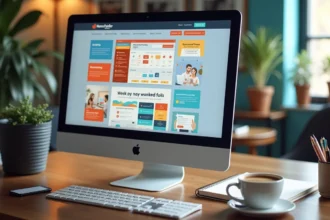Usunięcie konta Microsoft to poważna decyzja, która wymaga starannego przemyślenia. Ważne jest, aby odpowiednio się do tego przygotować, aby nie utracić cennych danych oraz dostępu do usług. Zrozumienie, jakie kroki należy podjąć, pomoże w przeprowadzeniu całego procesu w sposób sprawny i bezpieczny. Zobacz, co musisz zrobić, aby wszystko poszło gładko!
Jak usunąć konto Microsoft? Praktyczny poradnik
Aby usunąć swoje konto Microsoft, musisz przejść przez kilka istotnych kroków. Cały proces wymaga zalogowania się oraz potwierdzenia swojej decyzji. Oto jak to zrobić:
- zaloguj się na swoje konto, wprowadź adres e-mail oraz hasło, by uzyskać dostęp do swojego profilu,
- wejdź w ustawienia konta, po zalogowaniu kliknij swoje imię w prawym górnym rogu ekranu, a następnie wybierz opcję „Zarządzaj swoim kontem”,
- znajdź opcję usunięcia konta, w sekcji ustawień trafisz na przycisk „Zamknij swoje konto”, możliwe, że będziesz musiał potwierdzić swoją tożsamość, co może wymagać wprowadzenia kodu przesłanego na Twój e-mail lub telefon,
- zaznajom się z konsekwencjami, przed ostatecznym usunięciem konta Microsoft przekaże Ci informacje o utracie dostępu do takich usług jak OneDrive, Outlook czy Xbox Live, pamiętaj, że stracisz również dostęp do zapisanych kluczy odzyskiwania funkcji BitLocker,
- ustal okres karencji, Microsoft daje możliwość wyboru okresu karencji, który może trwać od 30 do 60 dni, w tym czasie masz szansę na anulowanie decyzji o usunięciu konta, logując się ponownie,
- potwierdź usunięcie konta, po zapoznaniu się z konsekwencjami oraz wybraniu okresu karencji, możesz zatwierdzić swoją decyzję, kliknij „Zamknij konto” i podążaj za dalszymi instrukcjami na ekranie.
Pamiętaj, że po upływie okresu karencji usunięcie konta Microsoft będzie nieodwracalne. Zanim podejmiesz tę decyzję, dobrze zastanów się nad skutkami utraty dostępu do danych i usług.
Jak przygotować się do usunięcia konta Microsoft?
Przygotowanie do usunięcia konta Microsoft to proces, który warto przemyśleć, aby chronić swoją prywatność i dane. Oto kilka istotnych kroków, które ułatwią Ci to zadanie:
- Zabezpiecz swoje informacje: Przed przystąpieniem do usunięcia konta, upewnij się, że pobrałeś wszystkie ważne pliki z chmury, takie jak zdjęcia z OneDrive i dokumenty z Office,
- Anuluj subskrypcje: Sprawdź, czy masz aktywne subskrypcje, na przykład Microsoft 365. Ich anulowanie pomoże Ci uniknąć niechcianych opłat, które mogą się pojawić po zamknięciu konta,
- Usuń dane płatnicze: Pamiętaj, aby usunąć zapisane metody płatności. To istotny krok, który zminimalizuje ryzyko nieautoryzowanych transakcji po zakończeniu korzystania z konta,
- Wyloguj się ze wszystkich urządzeń: Zadbaj o to, by być wylogowanym z każdego urządzenia, na którym byłeś zalogowany,
- Sprawdź ustawienia prywatności: Rzuć okiem na informacje, które Microsoft przechowuje na Twój temat. Możesz dostosować ustawienia, aby usunąć niechciane dane i ślady Twojej aktywności.
Nie zapominaj, że po zainicjowaniu procesu zamknięcia konta Microsoft daje Ci 30 lub 60 dni na ewentualną zmianę decyzji. W tym okresie masz szansę na przywrócenie konta, jeśli zmienisz zdanie. Dobrze przemyślany plan pomoże Ci przejść przez ten proces sprawnie i bez zbędnych trudności.
Jak przebiega proces usuwania konta Microsoft?
Proces usuwania konta Microsoft obejmuje kilka ważnych kroków. Aby rozpocząć, musisz najpierw zalogować się na konto, które planujesz usunąć. Bez tego nie będziesz mógł przejść dalej.
Gdy już będziesz zalogowany, skieruj się do ustawień swojego konta. Tam znajdziesz opcję zamknięcia konta. Po jej wybraniu konieczne będzie potwierdzenie tożsamości, zazwyczaj za pomocą kodu wysłanego na twój zarejestrowany e-mail lub numer telefonu. Ten krok jest niezwykle istotny dla ochrony twoich danych.
Kiedy już to zrobisz, zapoznaj się z konsekwencjami związanymi z zamknięciem konta. Microsoft poinformuje cię o:
- utracie dostępu do różnych usług, takich jak OneDrive czy Xbox Live,
- usunięciu wszystkich zapisanych kluczy odzyskiwania funkcji BitLocker.
Będziesz musiał zaznaczyć odpowiednie pola zgody, aby potwierdzić, że jesteś świadom tych skutków.
Następnie wybierz okres karencji, który może wynosić od 30 do 60 dni. W tym czasie masz szansę na anulowanie decyzji o zamknięciu konta, logując się ponownie. Na końcu oznacz konto do zamknięcia, co finalizuje cały proces. Po wykonaniu tych wszystkich kroków twoje konto Microsoft zostanie zamknięte zgodnie z wybranym okresem karencji.
Co się stanie po usunięciu konta Microsoft?
Po usunięciu konta Microsoft, użytkownik traci dostęp do wszystkich związanych z nim usług, co może wiązać się z poważnymi konsekwencjami. Oto kluczowe aspekty, które warto rozważyć:
- Brak dostępu do aplikacji: użytkownik nie będzie mógł korzystać z takich narzędzi jak Outlook, OneDrive, Xbox Live czy Microsoft 365, co więcej, wszystkie subskrypcje oraz zakupy dokonane przez to konto staną się niedostępne,
- Usunięcie danych: wszystkie informacje powiązane z kontem, w tym e-maile, dokumenty przechowywane w chmurze oraz zdjęcia, zostaną trwale skasowane, warto pamiętać, że po zamknięciu konta nie ma możliwości ich odzyskania,
- Problemy z logowaniem: po usunięciu konta, dostęp do systemu Windows oraz aplikacji wymagających tego konta stanie się niemożliwy,
- Wpływ na inne konta: decyzja o usunięciu konta Microsoft może również wpłynąć na inne konta, które są z nim powiązane, na przykład konta rodzinne, może to skutkować utratą dostępu do tych usług,
- Okres na przemyślenie: Microsoft przewiduje okres karencji od 30 do 60 dni, w trakcie którego użytkownik może cofnąć decyzję o usunięciu konta, po tym czasie dane zostaną trwale usunięte.
Zrozumienie tych skutków jest niezwykle istotne przed podjęciem decyzji o usunięciu konta Microsoft. Warto dokładnie zastanowić się, które usługi są dla nas ważne oraz jakie dane mogą zostać utracone.
Czy można anulować zamknięcie konta Microsoft?
Tak, zamknięcie konta Microsoft możesz anulować w ciągu 30 dni od momentu, gdy zostało oznaczone do usunięcia. Ten okres, znany jako czas na refleksję, daje Ci szansę na zmianę zdania. Wystarczy, że zalogujesz się ponownie, aby przywrócić dostęp do swojego konta.
Aby cofnąć zamknięcie konta, postępuj zgodnie z poniższymi krokami:
- zaloguj się na swoje konto Microsoft, używając swojego adresu e-mail oraz hasła,
- po zalogowaniu znajdziesz informacje na temat zamknięcia konta oraz opcję jego przywrócenia,
- kliknij na możliwość przywrócenia konta, która zazwyczaj pojawia się na odpowiedniej stronie.
Pamiętaj, że jeśli w ciągu 30 dni nie podejmiesz żadnych działań, Twoje konto zostanie na stałe usunięte, co wiąże się z utratą dostępu do wszystkich powiązanych usług. Dlatego warto dokładnie przemyśleć tę decyzję i być świadomym konsekwencji, jakie niesie za sobą usunięcie konta.
Jakie są różnice w procesie usuwania konta Microsoft?
Różnice w procesie usuwania konta Microsoft mogą być znaczące i zależą od kilku czynników, takich jak typ konta oraz urządzenie, na którym jest używane. Oto najważniejsze aspekty, które warto znać:
- typ konta:
- konto lokalne: usunięcie konta lokalnego jest znacznie prostsze, nie wymaga potwierdzenia przez e-mail ani telefon, więc użytkownik może to zrobić bezpośrednio z poziomu ustawień systemu,
- konto Microsoft: w przypadku konta Microsoft należy przejść przez dodatkowe kroki, w tym potwierdzić swoją tożsamość, co wymaga wprowadzenia kodu, który zostanie wysłany na zarejestrowany e-mail lub numer telefonu.
- urządzenie:
- PC z systemem Windows: na komputerach działających na Windows 10 lub 11 proces usuwania konta może się różnić w zależności od wersji oprogramowania, warto zwracać uwagę na zmiany w interfejsie, które mogą wpłynąć na te kroki,
- urządzenia mobilne: na smartfonach i tabletach procedura usuwania konta Microsoft może przebiegać inaczej, czasami dostępność opcji usunięcia konta jest ograniczona w porównaniu do wersji na komputerze.
- dostęp do usług: użytkownicy konta Microsoft tracą dostęp do wielu usług, takich jak OneDrive, Outlook czy Xbox Live, natomiast konto lokalne nie jest powiązane z tymi platformami, więc w tym przypadku nie ma ryzyka utraty dostępu.
- zarządzanie kontem: konto Microsoft zazwyczaj wymaga więcej uwagi, szczególnie w zakresie subskrypcji i płatności, przed podjęciem decyzji o usunięciu konta, użytkownicy powinni upewnić się, że anulowali wszystkie aktywne subskrypcje.
Zrozumienie tych różnic jest kluczowe, ponieważ pozwala uniknąć nieprzyjemnych niespodzianek oraz niepożądanych konsekwencji po usunięciu konta.
Jakie są najczęstsze pytania dotyczące usuwania konta Microsoft?
- Jakie konsekwencje niesie za sobą usunięcie konta Microsoft?
Decyzja o usunięciu konta wiąże się z utratą dostępu do wszystkich produktów i usług oferowanych przez firmę, takich jak Outlook, OneDrive czy Xbox Live. Twoje dane, w tym e-maile i dokumenty, zostaną trwale usunięte. - Czy istnieje możliwość odzyskania konta po jego usunięciu?
Tak, masz szansę na przywrócenie konta w ciągu 30 lub 60 dni od momentu, gdy zostało oznaczone do usunięcia. Wystarczy, że zalogujesz się ponownie, aby odzyskać dostęp. - Czy mogę usunąć tylko wybrane usługi?
Niestety, nie możesz usunąć tylko części usług. Usunięcie konta Microsoft oznacza, że wszystkie powiązane usługi zostaną zamknięte. Selektywne usunięcie nie jest możliwe. - Jak długo trwa proces usuwania konta?
Cała procedura jest stosunkowo szybka, ale po rozpoczęciu masz od 30 do 60 dni na zmianę decyzji, jeśli zajdzie taka potrzeba. - Czy mogę wstrzymać proces usuwania konta?
Tak, masz możliwość anulowania decyzji o zamknięciu konta w ciągu 30 dni. Wystarczy, że się zalogujesz i postępujesz zgodnie z instrukcjami, aby przywrócić konto.
Zrozumienie tych zagadnień pomoże Ci lepiej podjąć decyzję o usunięciu konta Microsoft i uniknąć nieprzyjemnych niespodzianek.